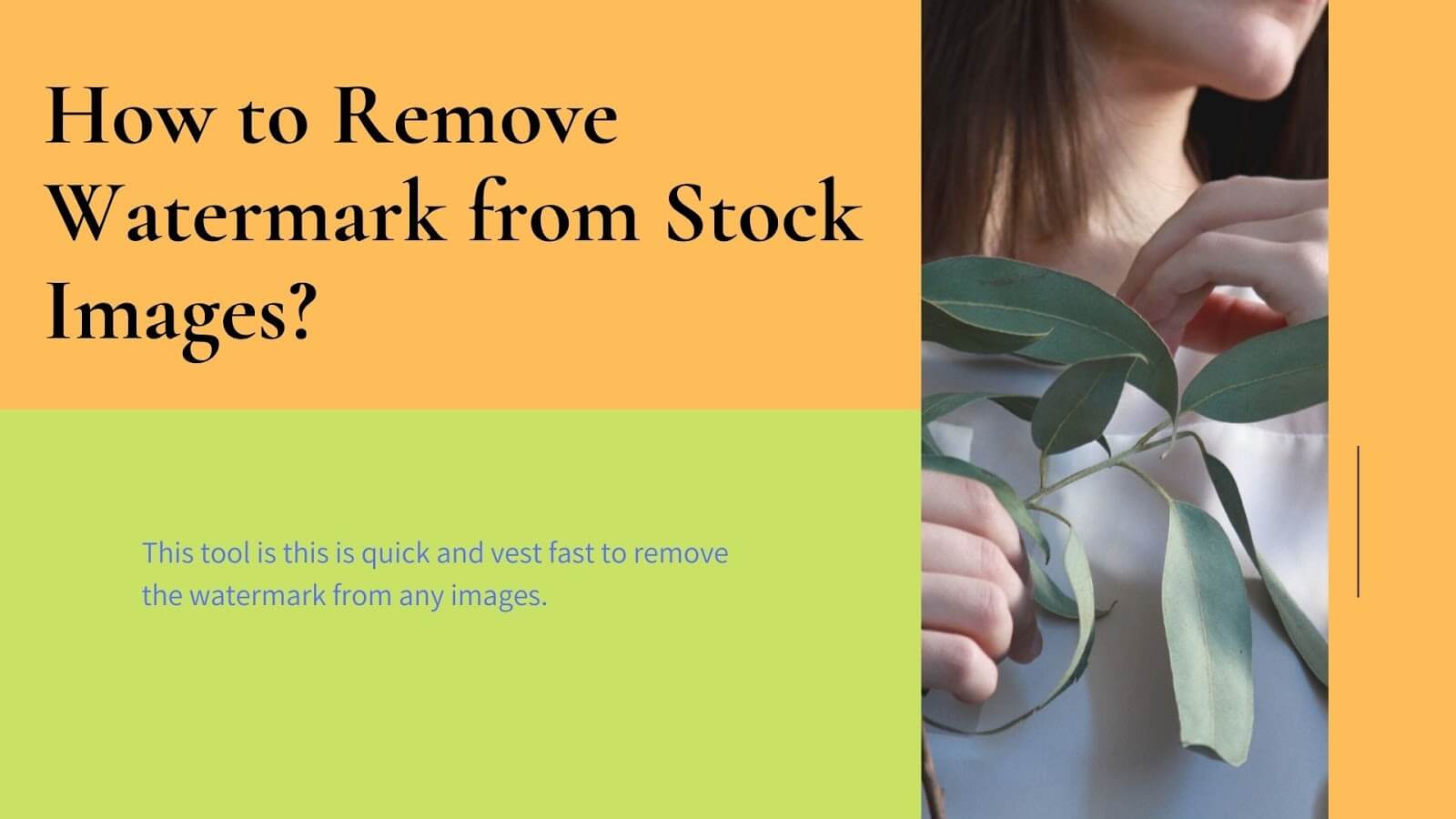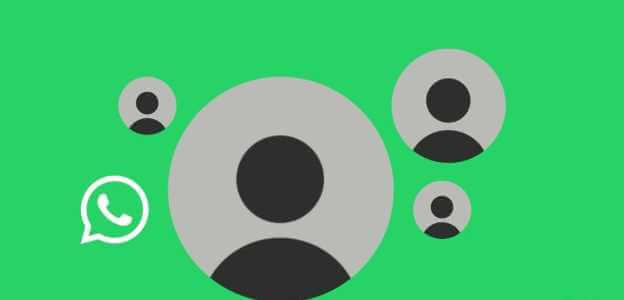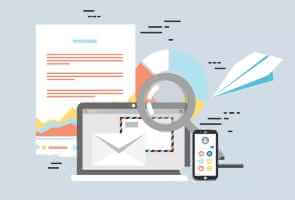MSN Det står for Microsoft Network, som er en nettportal og et sett med tjenester og applikasjoner som tilbys av Microsoft. Microsoft-tjenester faller inn under MSN, og alle kan få tilgang til og administrere disse tjenestene ved å bruke Microsoft-kontoen sin. Mens MSN-nettportalen også er hjemmesiden for Microsoft Edge-nettleseren, som lar brukere søke etter ting på Internett, vises søkeresultatene av Bing, en offisiell Microsoft-eid søkemotor. På MSN-nettportalen vil du se nyheter fra ditt land og fra hele verden. De fleste brukere i dag bruker Google som søkemotor. Men hvis du liker å bruke Microsoft-produkter og -tjenester og ønsker å bruke MSN og sette det opp som startsiden din, men du ikke vet hvordan du setter opp MSN som hjemmesiden din, vil denne artikkelen hjelpe deg med det. Den vil veilede deg i trinn for hvordan du gjenoppretter MSN-hjemmesiden og hvordan du oppretter MSN-hjemmesiden. Det vil også hjelpe deg å forstå hva MSN News er og hvor innstillingene er plassert på MSN-hjemmesiden.
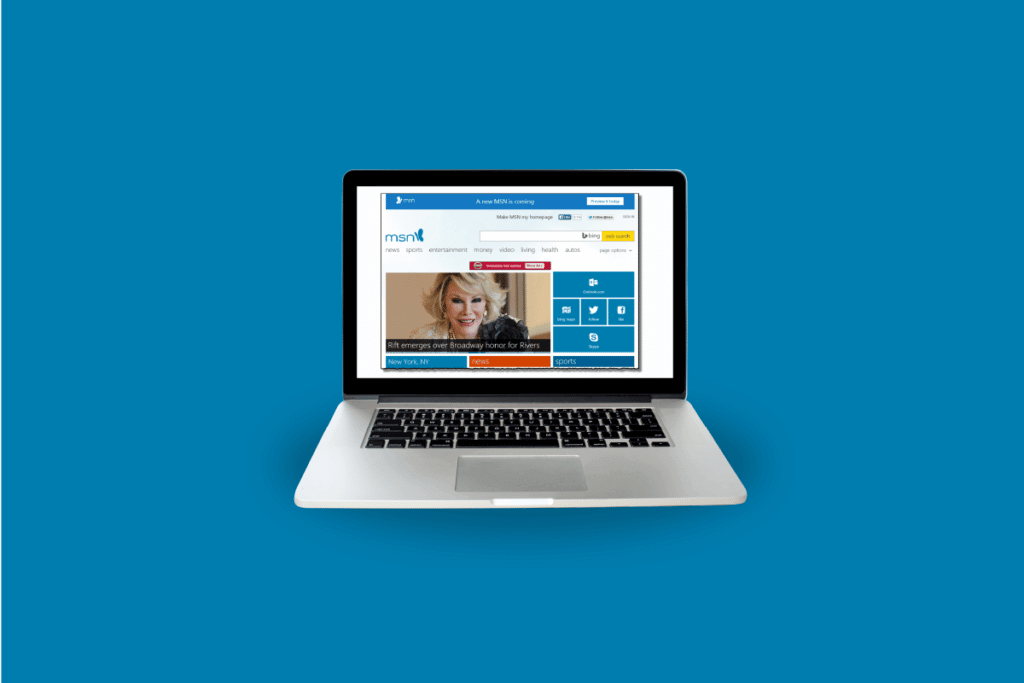
Slik gjenoppretter du MSN-hjemmesiden
Du vil lære hvordan du gjenoppretter الصفحة الرئيسية for MSN videre i denne artikkelen. Fortsett å lese for å vite mer om det i detalj.
Hva er MSN News?
MSN News, også kjent som Microsoft News, er en nyhetsaggregator og tjeneste som inneholder nyhetsoverskrifter og artikler valgt av redaktører. Nyhetene som vises på MSN er basert på regionen, noe som betyr at brukerne vil få nyheter basert på landet deres og også få de mest populære nyhetene i verden. Nyhetene som vises på MSN News er godt kategorisert slik at brukeren kan se nyhetene basert på hans interesser. Nyhetskategoriene er bil, reise, mat, helse, teknologi, vitenskap, politikk, verden og mange flere. Denne nyheten inneholder ikke bare bilder og titler. Den består også av korte nyhetsvideoer. Og ved å besøke nyhetene kan du lære mer om det. Så det er det som er MSN-nyheter.
Kan du logge på MSN igjen?
Ja, du kan logge på MSN igjen. Det er ingen grense for MSN-pålogging; Du kan logge inn og ut så mange ganger du vil. For å logge på MSN, trenger du en Microsoft-konto. Med Microsoft-kontoen din kan du administrere MSN og synkronisere all aktivitet på MSN med kontoen din. Hver gang du logger på MSN, må du skrive inn Microsoft-e-postadressen og passordet ditt. Og for å logge ut av MSN, må du klikke på profilikonet > logg av øverst til høyre på siden.
Hvordan logger jeg på MSN?
Følg disse trinnene for å logge på MSN:
1. Besøk MSN nettsted på nettleseren din.
2. Klikk تسجيل الدخول fra øverst til høyre på skjermen.

3. Gå inn Din epost أو din telefon أو Skype , og klikk Neste alternativ.
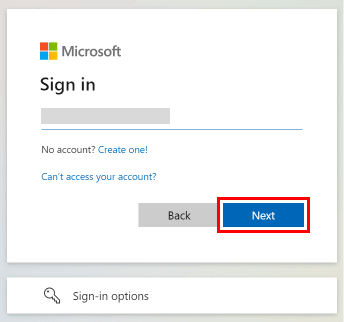
4. Skriv inn passordet ditt og klikk Påloggingsalternativ For å logge på MSN.
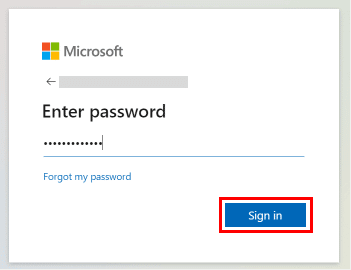
Slik logger du på MSN. Fortsett å lese for å finne ut hvordan du får MSN-hjemmet ditt tilbake.
Hva er URL-en til MSN-hjemmesiden?
URL-adressen til MSN-hjemmesiden er https://www.msn.com/. Med denne lenken kan du besøke MSN.com, og du kan også angi den som din hjemmeside i nettleseren du ønsker. Hvis nettleseren din er Microsoft Edge eller Google Chrome, kan du finne trinnene i overskriftene nedenfor for å angi MSN som startsiden din i disse nettleserne. MSN er bare en hjemmeside, og uansett hva du søker i MSN-søk, vil du få resultater fra Bing fordi Bing er Søkemotor.
Hvor er innstillingene på MSN-hjemmesiden?
Innstillinger på MSN-hjemmesiden finner du øverst til høyre på MSN-hjemmesiden. Med disse innstillingene kan du endre språket på nettstedet og gi tilbakemelding til MSN-utviklere, Microsoft. Siden MSN er et Microsoft-produkt, trenger du ikke ha noen annen konto. Microsoft-kontoen din er bare nødvendig for å logge på. Siden MSN bare er hjemmesiden, er det nesten ingen endring med den, og Bing er søkemotoren. Så ved å logge på Microsoft-kontoen din kan du endre Bing-innstillingene dine. Nå vet du hvor innstillingene er på MSN-hjemmesiden.
Hvordan gjør du MSN til hjemmesiden?
Følg disse trinnene for å lære hvordan du oppretter en MSN-hjemmeside i Microsoft Edge-nettleseren:
1. Åpne Microsoft Edge -nettleser på enheten og besøk MSN nettsted på internett.
2. Kopier URL av MSN-nettstedet fra søkelinje.
3. Klikk på trepunktsikon fra øvre høyre hjørne av skjermen.
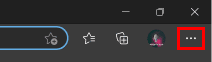
4. Klikk på Innstillinger alternativ fra listen.
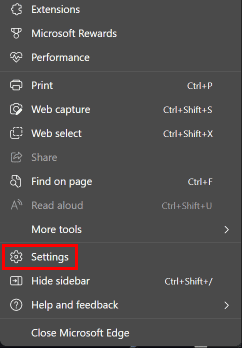
5. Klikk på fra venstre rute Start , startside og nye faner.
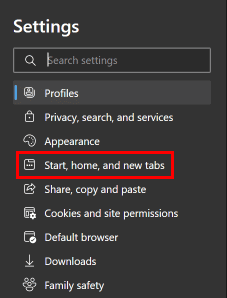
6. Klikk Åpne disse sidene: > Legg til en ny side.
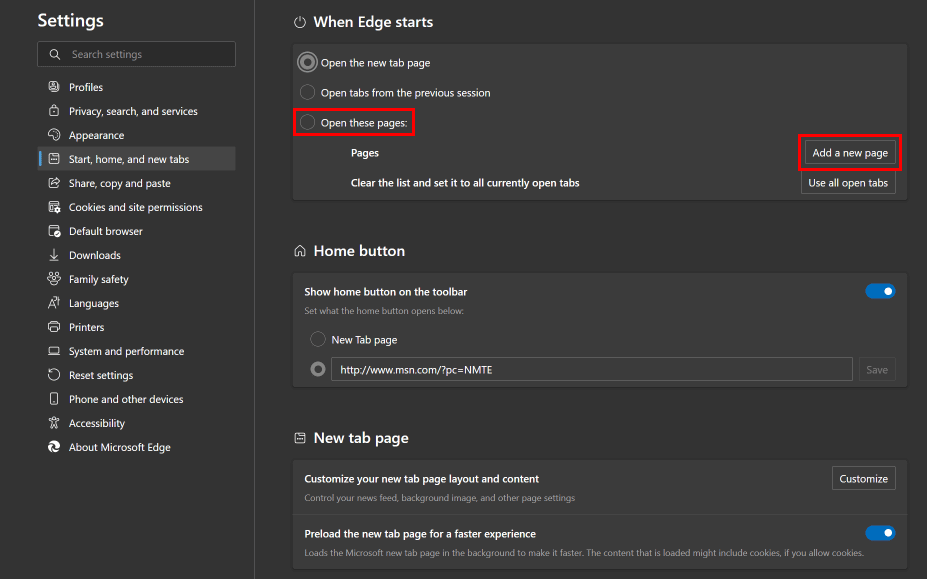
7. Lim inn MSN URL kopiert inn i feltet og klikk på alternativet "addisjon" å tildele MSN som din hjemmeside.
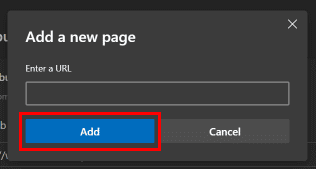
Dette er hvordan du oppretter en MSN-hjemmeside i Microsoft Edge-nettleseren eller gjenoppretter en MSN-hjemmeside.
Hvordan lage MSN som hjemmeside og Bing som søkemotor?
For å lage MSN som en hjemmeside og Bing som en søkemotor på Google Chrome, følg disse trinnene:
1. Åpne Google Chrome -nettleser på enheten og besøk MSN nettsted på internett.
2. Kopier URL av MSN-nettstedet fra søkelinje.
3. Klikk på Ikon med tre prikker > Innstillinger.
4. Klikk alternativ ved oppstart fra høyre del.
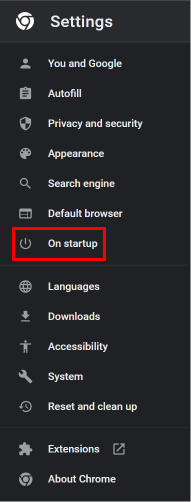
5. Klikk Åpne spesifikk side eller gruppe med sider.
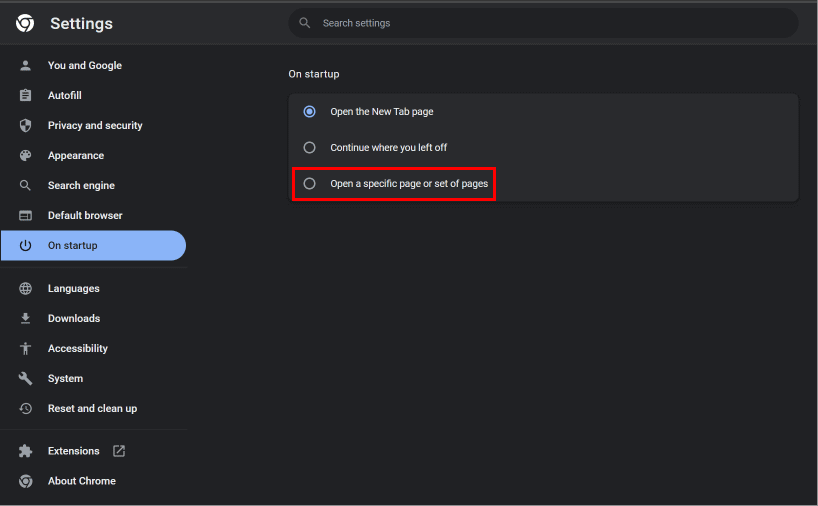
6. Klikk deretter Legg til en ny side.
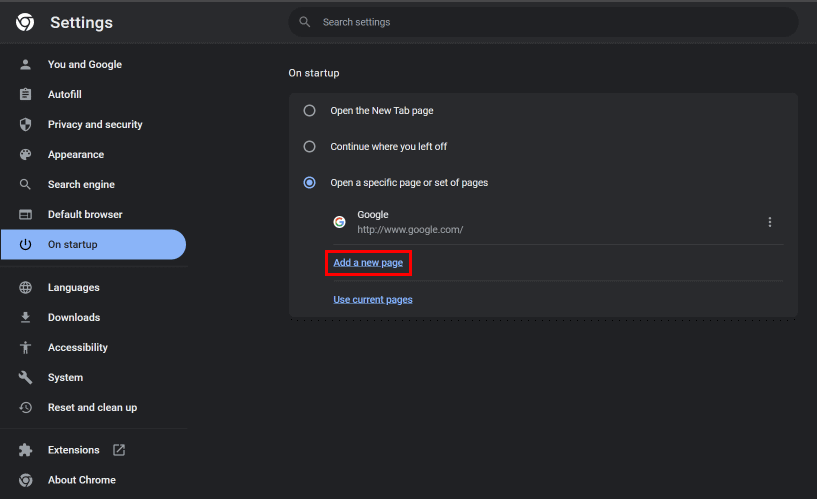
7. Lim inn Kopiert URL for MSN i blokken og klikk på Legg til for å legge til MSN som hjemmesiden din.
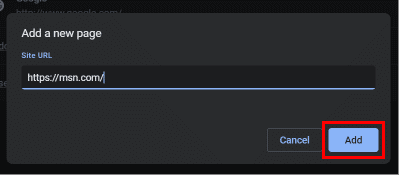
8. Nå, fra venstre rute, klikk på Søkemotor.
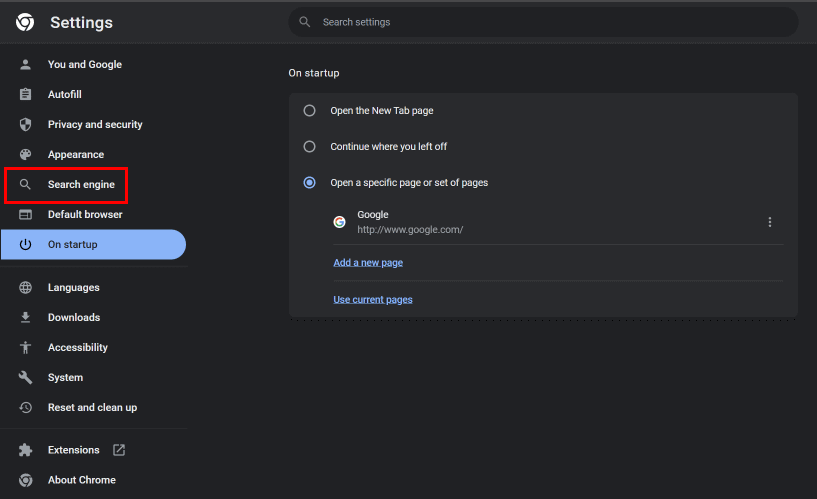
9. Klikk Nedtrekksalternativ for brett ved siden av søkemotoren som brukes i Alternativ for adresselinje.
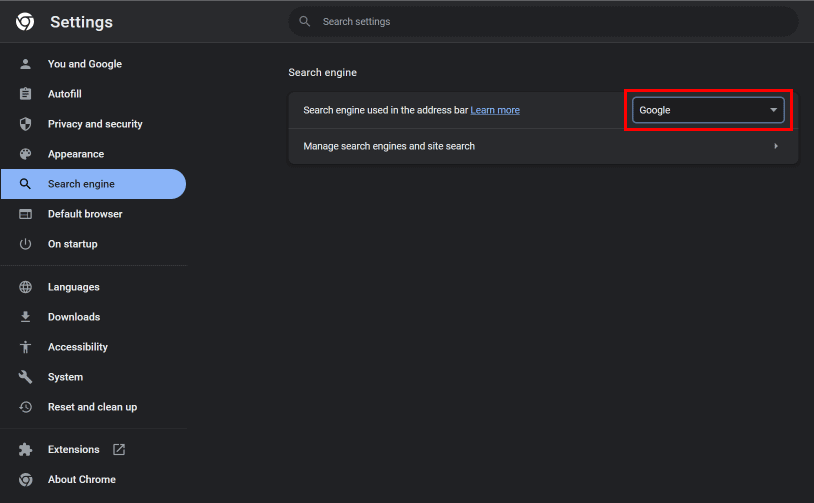
10. Velg Bing Alternativer for å angi den som standard søkemotor.
Hvordan får jeg hjem MSN-en min? Hvordan gjenopprette MSN-hjemmesiden?
For å gjenopprette eller åpne MSN-siden ved oppstart på Chrome, følg trinnene ovenfor.
Vi håper du har lært hvordan du gjenoppretter MSN-hjemmesiden din. Ta gjerne kontakt med oss med dine spørsmål og forslag via kommentarfeltet nedenfor. Fortell oss også hva du vil vite videre.